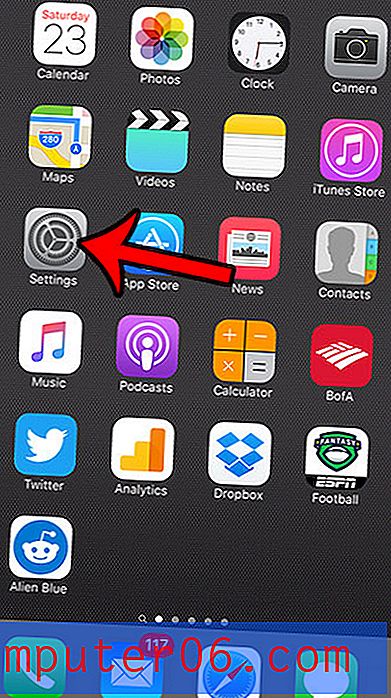Kako izaći iz prikaza zaglavlja i podnožja u Excelu 2010
Jedan od najvećih problema s kojima se ljudi susreću kada ispisuju mnogo sličnih proračunskih tablica u Excelu 2010 ili ako na svom računalu rade s većinom njih je taj što ih je teško razlikovati jedan od drugog. To se dodatno pogoršava ako ispisujete isti izvještaj svaki tjedan, što će vam zapravo ostaviti vrlo slične kopije iste proračunske tablice. Jedan način rješavanja ovog problema potražite u ovom članku o izradi prilagođenog zaglavlja u Excelu 2010. No, nakon što prođete postupak stvaranja zaglavlja u Wordu 2010, vaša će proračunska tablica ostati u postavci prikaza u kojoj možete vidjeti zaglavlje i podnožje | Iako to nekim ljudima možda neće predstavljati problem, postoje i drugi koji će htjeti naučiti kako izaći iz prikaza zaglavlja i podnožja u Excelu 2010 . Srećom to je jednostavan prekidač i vratit će vas u uobičajeni Excel prikaz na koji ste navikli.
Kako napustiti prikaz zaglavlja i podnožja u Excelu 2010
Za mnoge Excel korisnike uključivanje zaglavlja ili podnožja isključivo je za pojedince koji čitaju ispisanu verziju proračunske tablice. U tim je slučajevima nepotrebno pregledavati zaglavlje na zaslonu dok uređujete podatke proračunske tablice. Stoga ostanak u prikazu zaglavlja i podnožja ili prikazu izgleda ispisa može biti nezgodan. Ali u programu Excel 2010 možete se zatvoriti iz zaglavlja i podnožja i vratiti se na uobičajeni prikaz ako trebate nastaviti uređivati proračunsku tablicu na način koji vam je ugodniji.
Korak 1: Otvorite proračunsku tablicu programa Excel 2010 za koju želite naučiti kako izaći iz prikaza zaglavlja i podnožja.
2. korak: Kliknite karticu Pogled na vrhu prozora.

Korak 3: Kliknite gumb Normal ( Normal) u odjeljku Prikazi radne knjige vrpce na vrhu prozora.
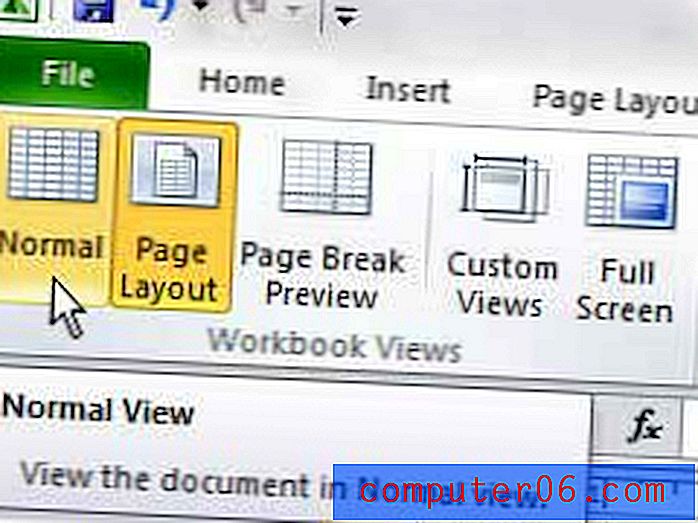
Imajte na umu da kad se vratite u uobičajeni prikaz, nećete moći vidjeti informacije sadržane u vašem zaglavlju. Ako trebate vidjeti podatke zaglavlja, tada ćete se trebati vratiti u izgled Izgled ispisa ili ćete morati otvoriti prozor Ispis na kartici Datoteka i provjeriti odjeljak za pregled na desnoj strani prozora.